三星 S22 Ultra这款手机不仅为用户提供很好的手机骁龙8 Gen1的性能,同时为用户提供很好的手机颜值,全新的2K的三星最为顶尖的手机屏幕,可以为用户提供很好的手机屏幕观感,那么S Pen体验怎么样?
三星 S22 Ultra的S Pen体验怎么样?
大家可以模拟一个场景,当公司召开紧急会议你没有时间拿上纸笔,你要怎么摘要会议记录?可能大家会选择手机打字,现场录音……其实这些都是对的,但是都不够便捷,在面对大型会议时,我们还能否找到更好的解决办法?三星Galaxy S22 Ultra为我带来了满意的答案。

众所周知,三星Galaxy Note系列的一大优势在于配备了三星S Pen手写笔,对于移动办公而言,它能带来非常优质的体验。为了满足大家对办公的需求,三星Galaxy S22 Ultra也加入了广受好评的S Pen手写笔,接下来我们一起看看他的体验如何。
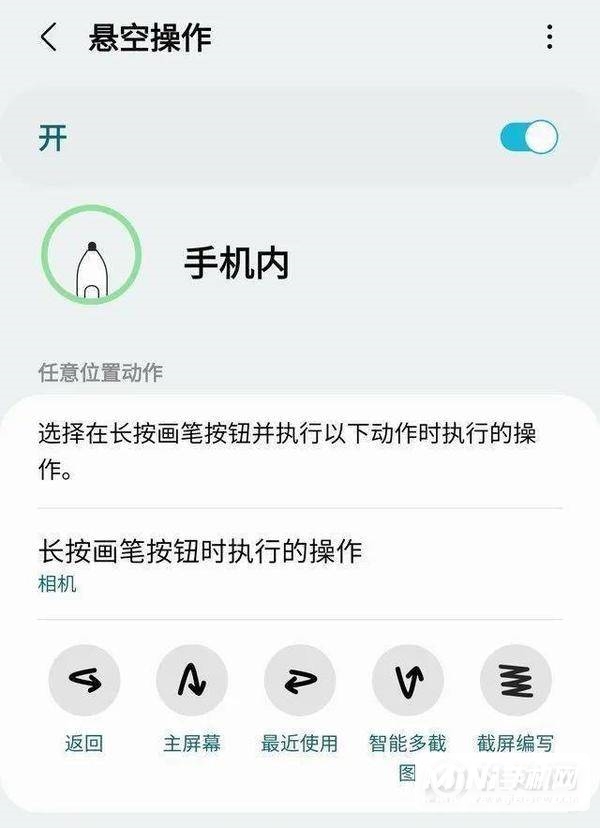
三星Galaxy S22 Ultra在机身左下方侧预留了S Pen插槽,轻轻一按S Pen便会弹出。这种设计很好的解决了手写笔不易携带、易丢等问题,实用且方便。三星Galaxy S22 Ultra还延续了此前Note系列中的隔空操作功能,S Pen可以通过其内置的动作传感器感知手部动作。在实际使用中,我们可以通过S Pen的隔空操作功能实现返回、返回主页等5种动作指令。
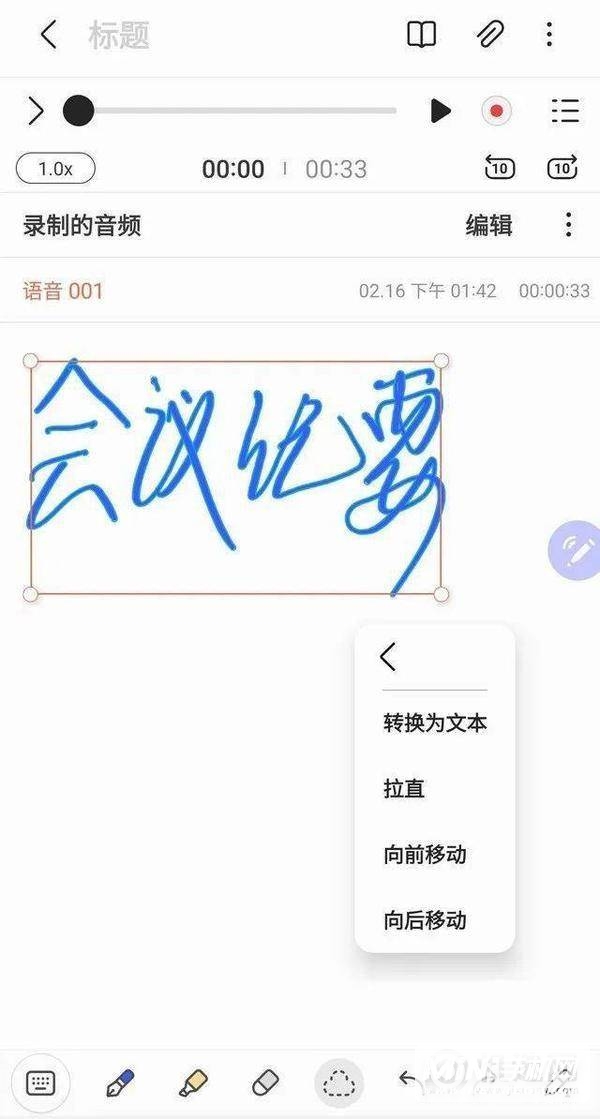
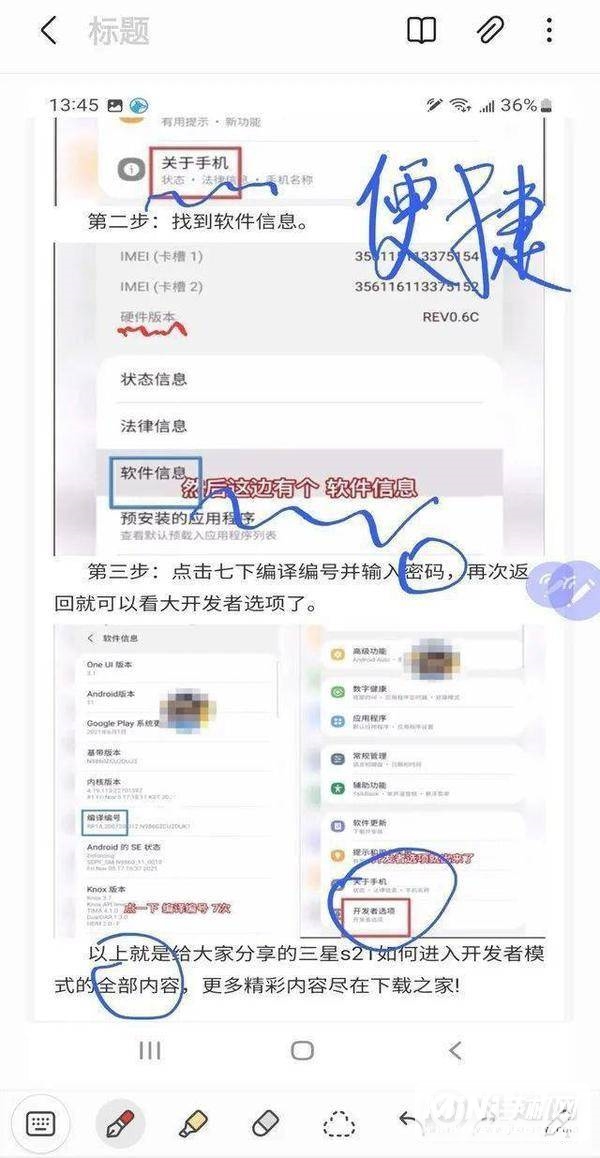
PDF注释功能的加入让大家在阅读PDF文档时无需第三方软件辅助就可以使用S Pen进行自由注释,实时记录自己阅读时的感想。文件夹管理模式也是本次三星笔记APP的一大升级,文件夹模式的加入让大家可以通过熟悉类PC文件夹模式来管理文档,更方便大家在日后进行文件查找与归类。
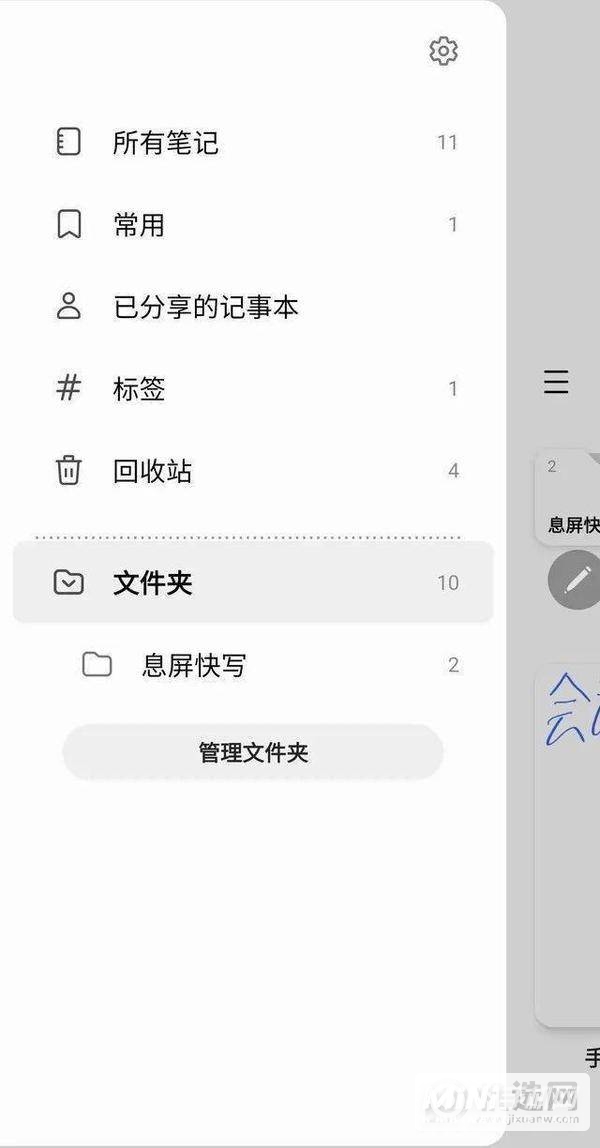
不仅如此,三星笔记还新增了跨设备云端同步保存功能,借助这一功能我们可以将三星笔记中的文档自动保存并同步到云端,实现与PC、平板等设备的协同办公。为了使办公更加自如,三星Dex功能也迎来了重大升级,三星Galaxy S22 Ultra支持画面投屏到无线WiFi连接的显示设备上,实现手机与显示器的分屏显示,举个例子,我们利用手机投屏到显示器进行电话会议,在使用S Pen在手机上进行会议记录。

三星Dex连接十分简单,当我们可以在Windows PC或者Mac上安装Dex应用后,连接相同的Wi-Fi就可以在电脑中运行三星的Dex桌面。投屏只是三星Dex的基础功能,我们还可以直接在电脑中控制手机并读取手机内的文件和使用手机上的应用,从而实现电脑与手机的互联功能。

总的来说,在便携办公方面三星Galaxy S22 Ultra的表现十分优秀,以让很多商务人士告别沉重的笔记本,用一台手机就可以完成日常工作。